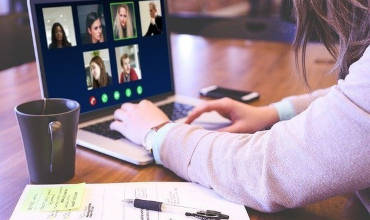4
Контрольная работа
по дисциплине: Лабораторный практикум по бухгалтерскому учету
на тему: 4. Учет операций по расчетному счету в программе 1С:Бухгалтерия
7.7.
2007
ПЛАН:
Введение……………………………………………………….……3
1. Платежное поручение……………………………………….….5
Перечисление налогов и страховых взносов………………………..7
2. Платежное требование………………………………………….9
3. Аккредитив………………………………………………………9
4. Инкассовое поручение…………………………………………10
5. Выписка по расчетному счету…………………………………11
Заключение…………………………………………………………14
Список используемой литературы…………………………….…16
Введение:
В процессе хозяйственной деятельности любой организации особую роль
играют денежные средства, т.к. являются наиболее ликвидной частью ее
активов.
Денежные счета в валюте РФ – рублях – хранятся на расчетных счетах,
открываемых, как правило, в учреждениях банков. При этом организация
самостоятельно выбирает обслуживающий ее банк.
На расчетном счете аккумулируются свободные денежные средства и
различные поступления: выручка за реализованную продукцию, выполненные
работы, оказанные услуги, авансовые платежи, ссуды, получаемые из банка,
кассовая выручка и т.д.
С расчетного счета производятся, как правило, все денежные платежи с
поставщиками и подрядчиками, с покупателями и заказчиками, для
осуществления платежей в бюджетные и внебюджетные фонды, с финансовыми
органами, для выдачи работникам заработной платы, премий, материальной
помощи и для осуществления других видов выплат.
Для оформления платежей в конфигурацию включены платежные документы:
– платежное поручение;
– платежное требование;
– аккредитив;
– инкассовое поручение.
Все платежные документы группируются в меню «Журналы» главного меню
программы пункт «Платежные документы» в журнале «Платежные документы».
Указанные документы не изменяют финансово-хозяйственное состояние
организации и, скорее всего, не формируют проводок и не отражаются на
счетах бухгалтерского учета.
Для регистрации информации на счетах бухгалтерского учета и на
вспомогательных счетах налогового учета о зачислении или списании
денежных средств по расчетному счету в типовой конфигурации предназначен
документ «Выписка».
1. Платежное поручение
Платежное поручение – поручение организации банку о перечисление
соответствующей суммы с его расчетного счета на расчетный счет
покупателя. Организация-плательщик представляет в банк поручение на
бланке установленной формы.
Поручения действительны в течение десяти дней со дня выписки (день
выписки в расчет не принимается).
Для выписки платежного поручения в типовой конфигурации предназначен
документ «Платежное поручение». Для ввода нового документа необходимо
выбрать из меню «Документы» главного меню программы – пункт «Платежное
поручение».
Форму документа необходимо заполнять в следующем порядке:
1. Выбрать расчетный счет, с которого будут перечисляться денежные
средства. Если необходимо сделать перечисление со второго (третьего и
т.д.) расчетного счета, то надо нажать на кнопку и выбрать счет из
справочника «Банковские счета».
2. Если осуществляется платеж на перечисление налогов или страховых
взносов, то необходимо установить флажок «Перечисление налогов».
3. Указать номер платежного поручения.
4. Выбрать с помощью календаря дату платежного поручения.
5. Заполнить выбором из справочника «Контрагенты» реквизит «Получатель».
6. В реквизит «Счет покупателя» при выборе контрагента автоматически
заносится счет, стоящий первым в списке расчетных счетов контрагентов в
справочнике «Расчетные счета». Если надо указать другой расчетный счет,
нажать на клавишу F4 и выбрать нужный.
7. Заполнить выбором из справочника «Договоры», на каком основании
производиться перечисление.
8. КПП плательщика и получателя необходимо указывать в платежном
поручении только при осуществлении налогового платежа.
9. Указать сумму к перечислению (реквизит «Сумма»).
10. Если производиться оплата за товарно-материальные ценности, работы и
услуги, которые подлежат обложению НДС, то необходимо указать либо
ставку налога (реквизит «Ставка НДС»), либо ввести сумму налога
(реквизит «НДС»). Для платежа без НДС (налоги, взносы, проценты за
кредит, возврат ссуды и займа и т.д.) эти реквизиты должны равняться
нулю.
11. Указать назначение платежа (реквизит «Назначение платежа»).
12.Выбрать вид платежа: почтовый, телеграфом, электронной почтой.
13. В соответствии с Положением о безналичных расчетах в РФ, срок
платежа в платежных поручениях не заполняется до указаний Банка России.
14. В реквизите «Очередность платежа» указать номер группы очередности
платежа, в соответствии со статьей 855 Гражданского кодекса РФ.
15. Выбрать вариант подстановки в назначении платежа суммы платежа и
НДС.
После заполнения формы ввода нужно сформировать и распечатать платежное
поручение (кнопка «Печать»), а документ сохранить (кнопка «ОК»).
0401060Поступ. в банк плат.Списано со сч. плат.ПЛАТЕЖНОЕ ПОРУЧЕНИЕ №
520.01.2007ЭлектронноДатаВид платежаСуммапрописьюПятьдесят тысяч рублей
00 копеекИНН 7701028561КПП Сумма50000-00Наша фирма
Плательщик Сч. №40702810500000000010Главный банк МОСКВА Г
Банк плательщика БИК044030733Сч. №30101810500000000734Новый банк МОСКВА
Г
Банк получателя БИК044096476Сч. №30101810500000000745ИНН 7714078256КПП
Сч. №40702810813000001866ООО «Швейная фабрика»
Получатель Вид оп.01Срок плат.Наз.пл.Очер.плат.6КодРез. полеОплата
товаров Сумма 50000-00,
в т.ч. НДС (20%)-8333-33.
Перечисление налогов и страховых взносов
Для заполнения платежного поручения на перечисление налогов (сборов)
предусмотрен специальный режим, перейти в который можно, установив в
документе флаг «Перечисление налога» или нажать кнопку вызова обработки
«Перечисление налога».
В документе необходимо заполнить следующие реквизиты налоговых платежей:
1. Статус составителя – двузначный показатель статуса, который
определяет юридическое лицо или соответствующий орган, непосредственно
оформившие расчетный документ;
2. Код БК – код бюджетной классификации (КБК) в соответствии с
классификацией доходов бюджетов в РФ;
3. Код ОКАТО – код ОКАТО муниципального образования в соответствии с
Общероссийским классификатором объектов административно-территориального
деления, на территории которого мобилизуются денежные средства от уплаты
налога (сбора) в бюджетную систему РФ;
4. Основание платежа – показатель основания платежа;
5. Период – показатель налогового периода;
6. Дата – показатель даты документа;
7. Тип платежа – показатель типа платежа.
Указанные реквизиты заполняются вручную или с помощью специальной
обработки, которая открывается при нажатии на кнопку «Перечисление
налога» в форме платежного поручения.
Если для выбранного в обработке налога указаны получатель и расчетный
счет, то большинство реквизитов платежного поручения будет заполнено
автоматически по окончании ввода данных в обработке. В частности, в поле
«Сумма» будет выведена текущая сумма задолжности (сальдо на
соответствующем субсчете) по выбранному налогу.
КПП плательщика в форму документа подставляется в документ автоматически
из константы «ИНН/КПП организации».
КПП получателя платежа подставляется в документ при выборе самого
получателя, при условии, что для получателя КПП указан в справочнике
«Контрагенты».
2. Платежное требование
Расчеты между организациями могут осуществляться оформлением платежных
требований.
Для ввода платежного требования выбрать из меню «Документы» главного
меню программы – подменю «Платежные требования» – соответствующий пункт.
В результате на экране откроется окно диалога для ввода нового
документа.
Форма платежного требования заполняется аналогично форме платежного
поручения, но имеет следующие особенности:
– если установлен флажок «С акцептом», необходимо указать срок для
акцепта. В этом случае в поле «Условие оплаты» печатной формы документа
будет приостановлено «С акцептом».
– если флажок отключен, тогда в поле «Условие оплаты» печатной формы
документа будет приостановлено «Без акцепта» и добавлен текст, который
вводим в поле «Условие оплаты» экранной формы документа. В соответствии
с Положением о безналичных расчетах в РФ, при списании средств без
акцепта плательщика делается ссылка на законодательный акт или договор с
указанием даты, номера и пункта.
В нижней части окна диалога расположены кнопки:
«Печать» для формирования и печати платежного требования;
«ОК» для сохранения документа в журнале;
«Закрыть» для отказа от ввода документа или от сделанных изменений.
3. Аккредитив
Для ввода аккредитива выбираем из меню «Документы» – подменю «Платежные
документы» – пункт «Аккредитив». В результате на экране откроется окно
диалога для ввода нового документа.
Форма ввода аккредитива аналогична формам других банковских документов:
– если включен флажок «С акцептом», необходимо заполнить реквизит «ФИО
уполномоченного лица…», в которой следует ввести фамилию, имя, отчество
и данные паспорта уполномоченного лица покупателя.
– если оформляется покрытый аккредитив, то тогда в поле «Счет № пост.»
указывается номер банковского счета, который вам должен предварительно
сообщить ваш контрагент. В случае непокрытого аккредитива это поле
недоступно для ввода и в печатной форме подчеркивается.
В нижней части окна диалога расположены кнопки:
«Печать» для формирования и печати платежного требования;
«ОК» для сохранения документа в журнале;
«Закрыть» для отказа от ввода документа или от сделанных
изменений.
picscalex990100090000035b0b000000006208000000006208000026060f00ba10574d4
6430100000000000100eab20000000001000000981000000000000098100000010000006
c00000000000000000000001f0000001f000000000000000000000045030000450300002
0454d4600000100981000000f00000001000000000000000000000000000000900600001
a040000b801000013010000000000000000000000000000c0b6060038320400460000002
c00000020000000454d462b014001001c000000100000000210c0db01000000600000006
000000046000000180900000c090000454d462b224004000c000000000000001e4009000
c00000000000000244001000c000000000000003040020010000000040000000000803f2
14007000c000000000000000840000570080000640800000210c0db01000000000000000
000000000000000000000000100000047494638396120002000f70000ffffffffffccfff
f99ffff66ffff33ffff00ffccffffccccffcc99ffcc66ffcc33ffcc00ff99ffff99ccff9
999ff9966ff9933ff9900ff66ffff66ccff6699ff6666ff6633ff6600ff33ffff33ccff3
399ff3366ff3333ff3300ff00ffff00ccff0099ff0066ff0033ff0000ccffffccffccccf
f99ccff66ccff33ccff00ccccffcccccccccc99cccc66cccc33cccc00cc99ffcc99cccc9
999cc9966cc9933cc9900cc66ffcc66cccc6699cc6666cc6633cc6600cc33ffcc33cccc3
399cc3366cc3333cc3300cc00ffcc00cccc0099cc0066cc0033cc000099ffff99ffcc99f
f9999ff6699ff3399ff0099ccff99cccc99cc9999cc6699cc3399cc009999ff9999cc999
9999999669999339999009966ff9966cc9966999966669966339966009933ff9933cc993
3999933669933339933009900ff9900cc99009999006699003399000066ffff66ffcc66f
f9966ff6666ff3366ff0066ccff66cccc66cc9966cc6666cc3366cc006699ff6699cc669
9996699666699336699006666ff6666cc6666996666666666336666006633ff6633cc663
3996633666633336633006600ff6600cc66009966006666003366000033ffff33ffcc33f
f9933ff6633ff3333ff0033ccff33cccc33cc9933cc6633cc3333cc003399ff3399cc339
9993399663399333399003366ff3366cc3366993366663366333366003333ff3333cc333
3993333663333333333003300ff3300cc33009933006633003333000000ffff00ffcc00f
f9900ff6600ff3300ff0000ccff00cccc00cc9900cc6600cc3300cc000099ff0099cc009
9990099660099330099000066ff0066cc0066990066660066330066000033ff0033cc003
3990033660033330033000000ff0000cc000099000066000033ee0000dd0000bb0000aa0
00088000077000055000044000022000011000000ee0000dd0000bb0000aa00008800007
7000055000044000022000011000000ee0000dd0000bb0000aa000088000077000055000
044000022000011eeeeeeddddddbbbbbbaaaaaa888888777777555555444444222222111
11100000021ff0b4e45545343415045322e30030100000021f9040514002b002c0000000
0200020004708fc0057081c485060a083080f165c383010ad7b2beedddb256c97b47cb9c
2bdd007f11e808f0022ea5ba12f90417dfaf2e543b91265ca7f3063ea1be281a6cd9a354
dae30c9710548001e21ea7bb122d70a69fa28eeea084067c1407376591c992bd78b2c572
0e203fad3a9c1aa600b882d404b86c59568819224796f24c77c0adfdecb3757e247a12f7
2215dba8216adb1057251f26ad067d08ef9b2e4357a4f5a97398419ee3409b1aa62ba763
d2a94bc33a2d48a17efe5bab731a2e19f9a090612ebd72f44d018b3d0e51ab2aedbce813
ce8d65de3856fdff9fe05172efcb6dbb6240f22a74bd7f870982bc786cb68758a6f93949
b47444db246d58bfb1525de6b0d89b0c99f40f1491caa6ff4d12ebb82ed82cc59f5e6b6b
e0523ac2f192125aba569b6197f06cda18f341255e51b20a605f55164aacd51d12e0756c
69e783ea11719651249452182466d94d94f2235d51024ad8927d5810a8ee411481269570
f76ff01e6da0a1f5ae5e25d73e193cf5afa3415c86f8b5535d64b326967dc5a07d174064
e4f3aa94f4c49a664a54a2c1dd45c5d3f8eb41271c4e5f3827563beb09b6e5af6988f8f7
5f974e5814bfd3516585561c796762f0625662ef94823153e7db526965381ac891989314
e51159c5275d49779db816498482f88d6969fbbf0124c6a0c9d77576d24f936dd5c7ef24
21f7f0a1d16aa770aeecd08218109254460400021f9040505002b002c000000002000200
04708fc0057081c487045a0830813165c283010808710efadc8774fdf0a7d1e5ee42a40e
bdebd5dbb8481d417a8e18b17594e9e9c52e364be7f3063e6d337539f4d7d5700cd2c697
00eaf60bc7679a445ab40ae2943665ec4477105c4873c0b96d4c7f45ebeaaf93c64dc48d
4a341a92bbce2bb07c02959003667cedca54f9a348a1273c9a554329044896ddf82bc57e
045527d1e9f92350b202a4187440b189de26188cd8b90f51566b8f0a040c098b56adc08c
932e5af0fc302be4a11638d8d1c3d7e1436c7b05d00830557bc9891e30a916cdd02be57f
76e58df125fbefc275c6eae70a24fa63c683c9c71b9f9dc0e874993ec5dafaaebd673db0
524487cfb2b14fb550ad8e953d8930fcfb99b586e63f2172b0636fcf920a55c2fde5bcc5
798fee7c3255134d3105bd1e55f7d13c997cf45f99cb19562447d85a047025a65953e04c
ac5112dbfb55699790fe165613e0d6ab4a147deede26143619d079b551761f8826212853
4925b123a641d7a100934d31933ca70e35bbed515d66fbf5947534cc449f7dc9307a5751
34d54eac3247528a9a49c4a07bdd0d20be53d67e5702f59741d9212d9679c5779e9c3564
d2486885e58e09165a455bad9784f518c5964a660e8f1365020dd812492444585939f9f0
99ef5147d81ccb14b30ec29a6a8077e8e281144071a04db0aede5e74169915d94de7f074
162147e0e5a656a513d9efd575942b4ca1a100021feef54686973204749462066696c652
077617320617373656d626c656420776974682047494620436f6e737472756374696f6e2
05365742066726f6d3a0d0a0d0a416c6368656d79204d696e64776f726b7320496e632e0
d0a502e4f2e20426f78203530300d0a426565746f6e2c204f6e746172696f0d0a4c30472
03141300d0a43414e4144412e0d0a0d0a5468697320636f6d6d656e7420626c6f636b207
7696c6c206e6f742061707065617220696e2066696c65732063726561746564207769746
8206120726567697374657265642076657273696f6e206f662047494620436f6e7374727
56374696f6e20536574003b0840010824000000180000000210c0db01000000030000000
000000000000000000000001b40004034000000280000000100000002000000000000bf0
00000bf00000042000000420300000000000000200000000000200021000000080000006
20000000c00000001000000150000000c00000004000000150000000c000000040000004
60000001400000008000000544e505006010000510000000001000000000000000000001
f0000001f000000000000000000000000000000000000002000000020000000500000003
00000008000000080000000000000008600ee00200000002000000028000000200000002
00000000100010000000000000000000000000000000000000000000000000000000000f
fffff00000ff0000073fe0001bdfb8002fbf7c005f5ffe00bfff7f017dbfff82dfdafdc3
ff7ffac5efdfffe5f7ffefebffdfdffffefffffefafffffff5ffffffffffffffffffffff
ffffabbfffffd55fffffaefffdfbfd77fbffdea7fffbff63bffdf6c2ffdffbc17ffaff80
ff7f7f007efdfe003ffafc001afff80007fbe00000ff00051000000f4040000000000000
00000001f0000001f0000000000000000000000000000000000000020000000200000005
0000000a4000000f40000000004000000000000c60088002000000020000000280000002
00000002000000001000800000000000000000000000000000000001f000000000000000
0000000ffffff006666660033ff330000ff000000cccc0077777700bbbbbb00009999008
8888800cccc6600ff00000099666600cccc000066999900aaaaaa0099990000ffff00000
0ee0000ffff3300eeeeee0000ffff009999cc00ff00ff000099cc00cc00cc00cc0099000
0cc990099cc0000cc9900006666990001010101010101010101010102020202020202020
101010101010101010101010101010101010101010202020101070605050403020202010
101010101010101010101010101010202010701070701060518040407011402020101010
1010101010101010101020101070107070107090805040401070b1e0a020101010101010
10101010102010101010701010701060505120407090b0d1c0a020101010101010101010
2010101010101070f07070605060407010b1e0d1d0d0a020101010101010102010701010
10101010701070605070407060b0d0d1c1d0701020101010101020106070101010101070
1070106050104010b060d100d07010701020101010102090f09070701010101010707091
b0404060b0d0d0d0701070111020101010201070907060107010101010701061804040b0
9100d070707111111130201010201060709070601070101070107090504090b0d0d0f011
1111111151502010201060709070907090707010107010605040b060d070111111515151
5040302020907090f090f09070907010106090609060b0d0711151515150404040404020
20706010907090706010601060900000000090615151512041204051b050502020907060
7090709010601090600090000090009051b05051b0517171717170202060609090606090
606060609000000000000061917191719171917191719020219171a1719171a1719171a0
600000000000006090609060906090906060902021717171717180505050505090009000
009000906010601060106070601060202050505050404040415151506090000000006090
706010601060106010601020204040404041515151511160d0b090609060901070106010
60706010607090202030415151515111107010d060b040506010701010707090f0901060
106010201021515111111110701100d0b090408090701070101010709070601060102010
102131111110707070d0d060b04040506010701010101070709070601140201010102110
70107070d100d0b0904120506070107010101010107060106020101010102010707070d0
d0d060b07040105060707010701010101010706010201010101010201070d0d100d0b090
70407050601070101070101010107010201010101010101020a100d0d060b07010406050
60707070101010101010102010101010101010101020a0d0d0b0601040405080e07010f0
10701010101020101010101010101010101020a060b0707040405050c010701070107010
102010101010101010101010101010202010701040408050907070701070102020101010
101010101010101010101010102020203040505060107010202020101010101010101010
101010101010101010101010202020202020202010101010101010101010101460000001
400000008000000544e5050070100004c0000006400000000000000000000001f0000001
f000000000000000000000020000000200000002900aa0000000000000000000000803f0
0000000000000000000803f0000000000000000000000000000000000000000000000000
000000000000000220000000c000000ffffffff460000001c00000010000000454d462b0
24000000c000000000000000e00000014000000000000001000000014000000040000000
3010800050000000b0200000000050000000c0220002000030000001e000400000007010
400040000000701040065000000410b8600ee00200020000000000020002000000000002
800000020000000200000000100010000000000000000000000000000000000000000000
000000000000000ffffff00000ff0000073fe0001bdfb8002fbf7c005f5ffe00bfff7f01
7dbfff82dfdafdc3ff7ffac5efdfffe5f7ffefebffdfdffffefffffefafffffff5ffffff
ffffffffffffffffffffabbfffffd55fffffaefffdfbfd77fbffdea7fffbff63bffdf6c2
ffdffbc17ffaff80ff7f7f007efdfe003ffafc001afff80007fbe00000ff0005f0200004
10bc60088002000200000000000200020000000000028000000200000002000000001000
800000000000000000000000000000000001f0000000000000000000000ffffff0066666
60033ff330000ff000000cccc0077777700bbbbbb000099990088888800cccc6600ff000
00099666600cccc000066999900aaaaaa0099990000ffff000000ee0000ffff3300eeeee
e0000ffff009999cc00ff00ff000099cc00cc00cc00cc00990000cc990099cc0000cc990
000666699000101010101010101010101010202020202020202010101010101010101010
101010101010101010101020202010107060505040302020201010101010101010101010
101010101020201070107070106051804040701140202010101010101010101010101010
20101070107070107090805040401070b1e0a02010101010101010101010102010101010
701010701060505120407090b0d1c0a0201010101010101010102010101010101070f070
70605060407010b1e0d1d0d0a02010101010101010201070101010101010701070605070
407060b0d0d1c1d07010201010101010201060701010101010701070106050104010b060
d100d07010701020101010102090f09070701010101010707091b0404060b0d0d0d07010
70111020101010201070907060107010101010701061804040b09100d070707111111130
201010201060709070601070101070107090504090b0d0d0f01111111111515020102010
60709070907090707010107010605040b060d0701111115151515040302020907090f090
f09070907010106090609060b0d071115151515040404040402020706010907090706010
601060900000000090615151512041204051b05050202090706070907090106010906000
90000090009051b05051b051717171717020206060909060609060606060900000000000
0061917191719171917191719020219171a1719171a1719171a060000000000000609060
906090609090606090202171717171718050505050509000900000900090601060106010
607060106020205050505040404041515150609000000000609070601060106010601060
1020204040404041515151511160d0b09060906090107010601060706010607090202030
415151515111107010d060b040506010701010707090f090106010601020102151511111
1110701100d0b090408090701070101010709070601060102010102131111110707070d0
d060b0404050601070101010107070907060114020101010211070107070d100d0b09041
20506070107010101010107060106020101010102010707070d0d0d060b0704010506070
7010701010101010706010201010101010201070d0d100d0b09070407050601070101070
101010107010201010101010101020a100d0d060b0701040605060707070101010101010
102010101010101010101020a0d0d0b0601040405080e07010f010701010101020101010
101010101010101020a060b0707040405050c01070107010701010201010101010101010
101010101020201070104040805090707070107010202010101010101010101010101010
101010202020304050506010701020202010101010101010101010101010101010101010
10102020202020202020101010101010101010101010c00000040092900aa00000000000
0002000200000000000040000002701ffff030000000000
? для вызова правовой справки
4. Инкассовое поручение
Для ввода инкассового поручения (распоряжения) выбрать из меню
«Документы» – подменю «Платежные документы» – пункт «Инкассовое
поручение». В результате на экране откроется окно диалога для ввода
нового документа.
Заполнение формы инкассового поручения аналогично заполнению формы
платежного требования, но в ней отсутствуют реквизиты «С акцептом»,
«Срок для акцепта» и «Условия оплаты».
В нижней части окна диалога расположены кнопки:
«Печать» для формирования и печати платежного требования;
«ОК» для сохранения документа в журнале;
«Закрыть» для отказа от ввода документа или от сделанных изменений.
5. Выписка по расчетному счету
Для учета остатка и движения денежных средств организации в
обслуживающих банках в «1С:Бухгалтерии» используются балансовые счета:
51 «Расчетные счета»;
52 «Валютные счета»;
55 «Специальные счета в банках».
Поскольку организация может иметь несколько расчетных счетов в различных
банках, в типовой конфигурации учет на указанные выше бухгалтерских
счетах (кроме счета 55.2 «Чековые книжки») ведется в разрезе субконто
вида «Банковские счета» типа справочник «Банковские счета».
Для отражения в бухгалтерском учете зачисления или списания денежных
средств по расчетному счету в типовой конфигурации предназначен документ
«Выписка».
Все введенные выписки группируются в журнале «Банк» (пункт «Банк» меню
«Журналы» главного меню программы).
Для ввода нового документа выбрать пункт «Выписка» меню «Документы»
главного меню.
В верхней части формы ввода указывается номер и дата выписки.
Поле ввода реквизитов расчетного счета заполняется выбором из
справочника «Банковские счета». Документ «Выписка» позволяет
обрабатывать как рублевые, так и валютные выписки.
Например, при обработке рублевой выписки в поле «Тип» показывается тип
выписки «Рублевая (по счету 51)».
Каждая операция или движение по расчетному счету отображается отдельной
строкой табличной части документа. Рассмотрим реквизиты табличной части.
Значение реквизита «Движение денежных средств» выбирается из
соответствующего справочника и определяет объект аналитического учета на
счетах 51, 52.
Реквизит «Назначение платежа» – это содержание проводки, формируемой по
строке выписки.
Реквизит «Корр. счет» предназначен для ввода корреспондирующего счета.
Реквизиты «Вид Субконто 1», «Вид Субконто 2» и «Вид Субконто 3»
заполняются автоматически наименованиями видов субконто, по которым
ведется аналитический учет на выбранном корреспондирующем счете. Эти
реквизиты не редактируются.
В реквизитах «Вид Субконто 1», «Вид Субконто » и «Вид Субконто 3»
необходимо указать сами объекты аналитического учета.
Реквизиты «Приход» и «Расход» – Это поля ввода получаемой и уплачиваемой
суммы.
Реквизиты «Дата документа» и «Номер документа» предназначены для
хранения ссылок на оригинальные реквизиты первичных документов,
послуживших основанием для движения денежных средств.
Реквизит «Платежный документ» предназначен для отображения или ввода
платежного документа, на основании которого выполняется движение по
расчетному счету. По двойному щелчку мыши или нажатию клавиши Enter этот
реквизит переводиться в режим редактирования, а нажатие клавиши F4
открывает для выбора документа журнал «Платежные документы». В этом
журнале знаком ? отмечаются документы, по которым оплата произведена.
Расположенные в форме документа «Выписка» кнопки «Поступление по
документам» и «Подбор по плат. документам» предоставляют дополнительный
сервис: они позволяют заполнить строку выписки на основании выбранного
документа.
При нажатии на кнопку «Поступление по документам» открывается подменю
видов документов. После выбора документа автоматически сформируются
строки выписки, необходимые для оформления операции оплаты.
При нажатии на кнопку «Подбор по плат.документам» открывается диалог для
выбора платежных документов.
В верхней таблице диалога журнал платежных документов. Знаком ?
отмечаются документы, по которым оплата произведена.
В нижней таблице отображаются документы, выбранные для формирования
строк выписки.
В нижней части окна диалога расположены кнопки:
«Заполнить» в таблицу переносятся документы, по которым оплаты еще не
производились;
«Удалить» из таблицы выбранных документов удаляется текущая строка;
«Очистить» таблица очищается полностью;
«ОК» диалог закрывается, а для выбранных документов формируются строки
выписки.
Реквизит «Движение денежных средств» автоматически не заполняется – его
значение следует выбрать вручную из справочника.
В нижней части формы выписки справочно показываются обороты по дебету
(«Поступило») и кредиту («Списано») счета 51 «Расчетные счета».
Для проверки соответствия остатков по выписке с данными бухгалтерского
учета следует нажать на кнопку «Показать остатки» [2].
Заключение
Через расчетный счет могут проводиться два вида операций:
– списание денег;
– зачисление денег.
В договоре с контрагентом нужно предусмотреть, какой документ будет
использоваться в расчетах (платежное поручение, требование, аккредитив
или инкассовое поручение).
Расчетный документ представляет собой оформленное в виде документа на
бумажном носителе или, в нашем случае, в виде электронного платежного
документа («1С:Бухгалтерия»):
– распоряжение плательщика (клиента или банка) о списании денежных
средств со своего счета и их перечислении на счет получателя средств;
– распоряжение получателя средств (взыскателя) на списание денежных
средств со счета плательщика и перечисление на счет, указанный
получателем средств (взыскателем) [1].
Для оформления платежей в конфигурацию включены следующие платежные
документы:
а) платежные поручения (является распоряжением владельца счета
(плательщика) обслуживающему его банку, оформленное расчетным
документом, перевести определенную денежную сумму на счет получателя
денежных средств);
б) аккредитив (при расчетах по аккредитиву банк, действующий по
поручению плательщика об открытии аккредитива (далее – банк-эмитент),
обязуется произвести платежи в пользу получателя средств по
представлении последним документов, соответствующих всем условиям
аккредитива, либо предоставить полномочие другому банку (далее –
исполняющий банк) произвести такие платежи);
Однако есть случаи, когда деньги списывают или зачисляют на счет по
документам, выписанным самой организацией. К таким документам относятся
платежное требование и инкассовое поручение.
в) платежные требования (является платежным документом, содержащим
требовании получателя средств по основному договору к плательщику об
уплате определенной денежной суммы через банк);
г) инкассовые поручения (расчетный документ составляемый предприятиями и
организациями в тех случаях, когда им предоставляется право на
бесспорное списание средств. Вместе с И.п. в банк представляются
подлинные документы на списание средств или их дубликаты. И.п. может
производиться как в полной сумме, так и частично по мере накопления
средств с соблюдением правил очередности платежей).
Список используемой литературы:
1. Положение о безналичных расчетах в Российской Федерации (утверждено
Банком России от 3 марта 2003 г. N 1256-У).
2. 1С:Бухгалтерия 7.7. Фирма «1С»: Руководство по ведению учета. – М.:
2003.
Нашли опечатку? Выделите и нажмите CTRL+Enter